DNS错误怎么解决办法?
时间 : 2024-11-21 编辑 : DNS智能解析专家 来源 : 51DNS.COM
在日常使用互联网的过程中,我们可能会遇到DNS错误的问题,这通常会导致网页无法打开、网络速度变慢或无法连接到某些服务等情况。DNS错误可能是由多种原因引起的,如DNS缓存问题、网络配置错误、DNS服务器故障等。面对DNS错误,我们不必过于担忧,因为有多种解决办法可以尝试。以下是一些解决DNS错误的常见方法。
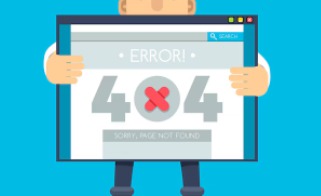
一、刷新DNS缓存
DNS缓存是存储在计算机上的DNS查询结果的临时数据库。DNS缓存中的信息可能会过时或损坏,导致DNS错误。为了解决这个问题,我们可以尝试刷新DNS缓存。具体操作方法因操作系统而异,例如在Windows系统中,可以打开命令提示符(CMD),输入“ipconfig /flushdns”命令来刷新DNS缓存。
二、重置Winsock目录
Winsock是Windows网络通信的基础组件之一。如果Winsock目录出现问题,可能会导致网络连接不稳定或DNS错误。在这种情况下,我们可以尝试重置Winsock目录。同样是在命令提示符中,输入“netsh winsock reset”命令即可。
三、更换DNS服务器地址
我们使用的DNS服务器可能出现问题或无法访问,导致DNS错误。为了解决这个问题,我们可以尝试更换DNS服务器地址。例如我们可以将DNS服务器地址更改为公共DNS服务器,如Google的8.8.8.8和8.8.4.4,或Cloudflare的1.1.1.1。这些公共DNS服务器通常具有较高的可靠性和性能。
四、自动获取DNS服务器地址
除了手动设置DNS服务器地址外,我们还可以选择让操作系统自动获取DNS服务器地址。这通常是通过网络连接的属性设置来实现的。选择“自动获得DNS服务器地址”选项后,操作系统会根据当前的网络环境自动选择合适的DNS服务器。
五、检查网络连接和杀毒
DNS错误可能是由网络连接问题或病毒引起的。在尝试上述解决方法之前,我们还应该检查网络连接是否稳定,并确保计算机没有受到病毒的感染。如果发现网络连接不稳定或存在病毒,我们应该及时修复或杀毒。
以上就是有关"DNS错误怎么解决办法?"的介绍了,DNS错误虽然可能会对我们的网络使用造成一定的影响,但只要我们掌握了正确的解决方法,就可以轻松地解决这个问题。无论是刷新DNS缓存、重置Winsock目录、更换DNS服务器地址还是自动获取DNS服务器地址,都是有效的解决方法。我们还应该定期检查网络连接和杀毒,以确保网络环境的稳定和安全。

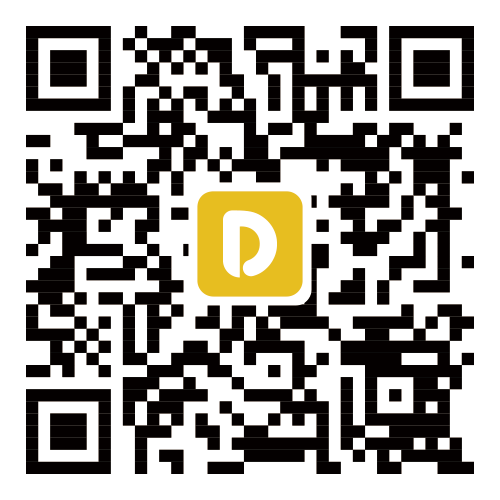
 闽公网安备 35021102000564号
闽公网安备 35021102000564号
